Thanh Dock là một trong những công cụ không thể thiếu giúp bạn điều hướng giao diện macOS một cách mượt mà và hiệu quả. Tuy nhiên, nhiều người dùng có thể chưa khai thác hết tiềm năng của nó. Với vai trò là một chuyên gia về hệ điều hành Apple, chúng tôi sẽ hướng dẫn bạn những cách tốt nhất để tùy chỉnh Dock Mac của mình, biến nó thành trợ thủ đắc lực trong công việc và giải trí.
Việc cá nhân hóa và tối ưu hóa thanh Dock không chỉ giúp bạn làm việc nhanh hơn mà còn cải thiện đáng kể trải nghiệm tổng thể trên máy Mac. Từ việc sắp xếp các ứng dụng thường dùng cho đến theo dõi hiệu năng hệ thống, những thủ thuật Dock Mac dưới đây sẽ giúp bạn kiểm soát hoàn toàn không gian làm việc của mình, đảm bảo mọi thứ đều nằm trong tầm tay và được tổ chức một cách khoa học. Hãy cùng khám phá 10 mẹo hữu ích này để làm chủ thanh Dock của bạn.
10 Thủ thuật Tùy chỉnh Dock macOS Nâng cao trải nghiệm người dùng
Để giúp bạn khai thác tối đa sức mạnh của thanh Dock, dưới đây là những hướng dẫn chi tiết và hữu ích nhất mà bạn có thể áp dụng ngay lập tức.
1. Thêm và Gỡ bỏ các mục khỏi Dock
Đây là thao tác cơ bản nhưng cực kỳ quan trọng để sắp xếp các ứng dụng, thư mục và tệp tin mà bạn sử dụng thường xuyên.
-
Thêm ứng dụng vào Dock:
- Cách 1: Mở Launchpad, tìm biểu tượng ứng dụng và kéo nó trực tiếp vào vị trí mong muốn trên Dock.
- Cách 2: Nếu ứng dụng đang mở, biểu tượng của nó sẽ xuất hiện ở phía bên phải (hoặc phía dưới) của thanh Dock. Bạn có thể nhấp chuột phải vào biểu tượng này, chọn Options (Tùy chọn) > Keep in Dock (Giữ trong Dock), hoặc kéo biểu tượng đó sang bên trái vào vị trí cố định.
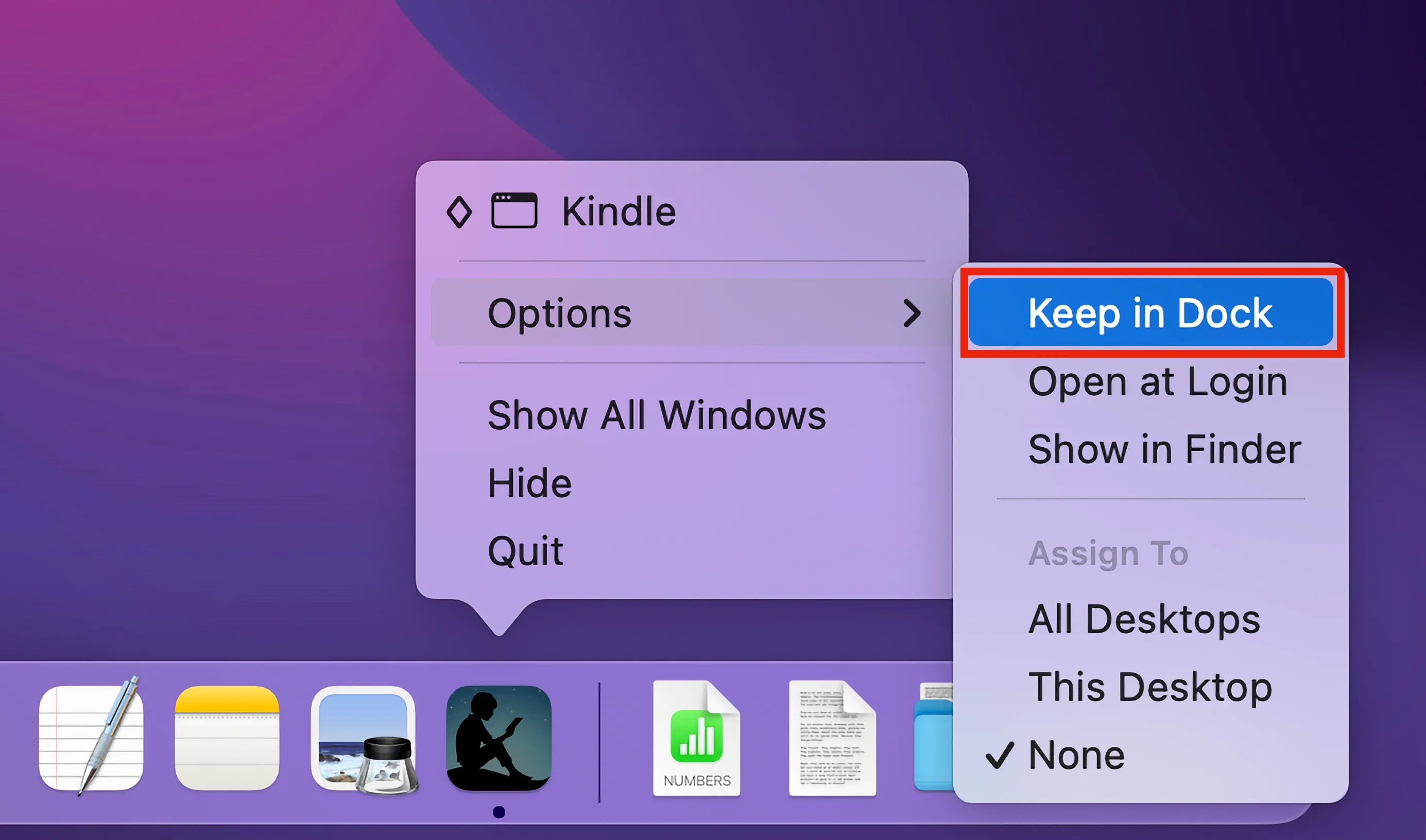 Tùy chọn "Keep in Dock" để giữ ứng dụng trên thanh Dock của macOS.
Tùy chọn "Keep in Dock" để giữ ứng dụng trên thanh Dock của macOS. -
Thêm tệp và thư mục: Kéo chúng vào phía bên phải của đường phân cách trên Dock, gần biểu tượng thùng rác.
-
Gỡ bỏ mục khỏi Dock: Nhấp vào mục bạn muốn gỡ bỏ và kéo nó lên trên cho đến khi xuất hiện chữ “Remove” (Gỡ bỏ), sau đó thả chuột.
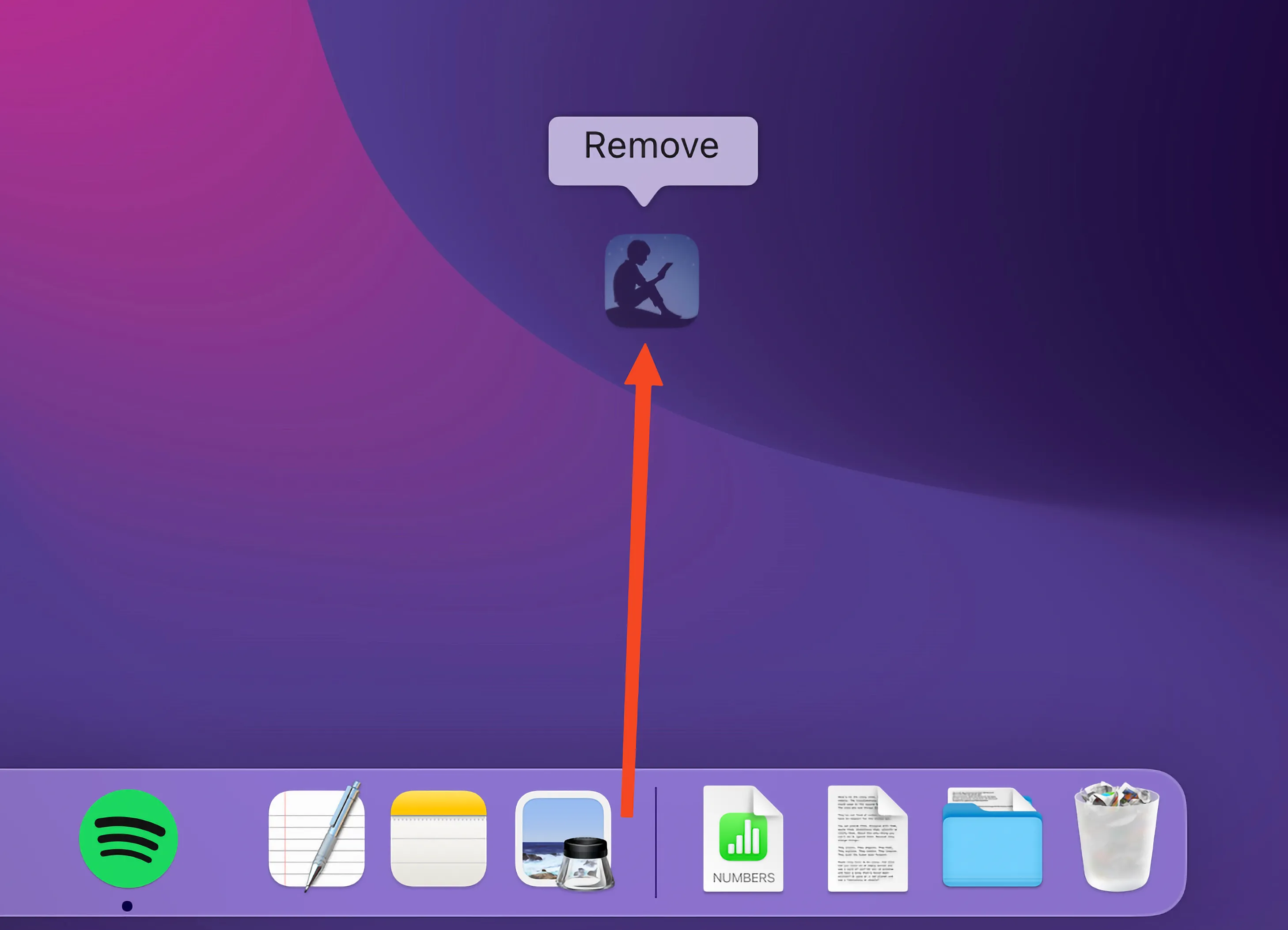 Minh họa cách kéo và gỡ bỏ ứng dụng khỏi thanh Dock trên Mac.
Minh họa cách kéo và gỡ bỏ ứng dụng khỏi thanh Dock trên Mac.
2. Ẩn Dock để Tối ưu không gian màn hình
Việc ẩn thanh Dock giúp bạn lấy lại một lượng lớn không gian màn hình, đặc biệt hữu ích trên các thiết bị có màn hình nhỏ. Khi cần sử dụng, bạn chỉ cần di chuột đến cạnh màn hình nơi Dock được đặt và nó sẽ tự động xuất hiện.
Có hai cách để ẩn Dock:
-
Nhấp chuột phải vào đường phân cách trên Dock và chọn Turn Hiding On (Bật ẩn).
-
Truy cập System Settings (Cài đặt hệ thống) > Desktop & Dock (Màn hình nền & Dock) và bật tùy chọn Automatically hide and show the Dock (Tự động ẩn và hiện Dock).
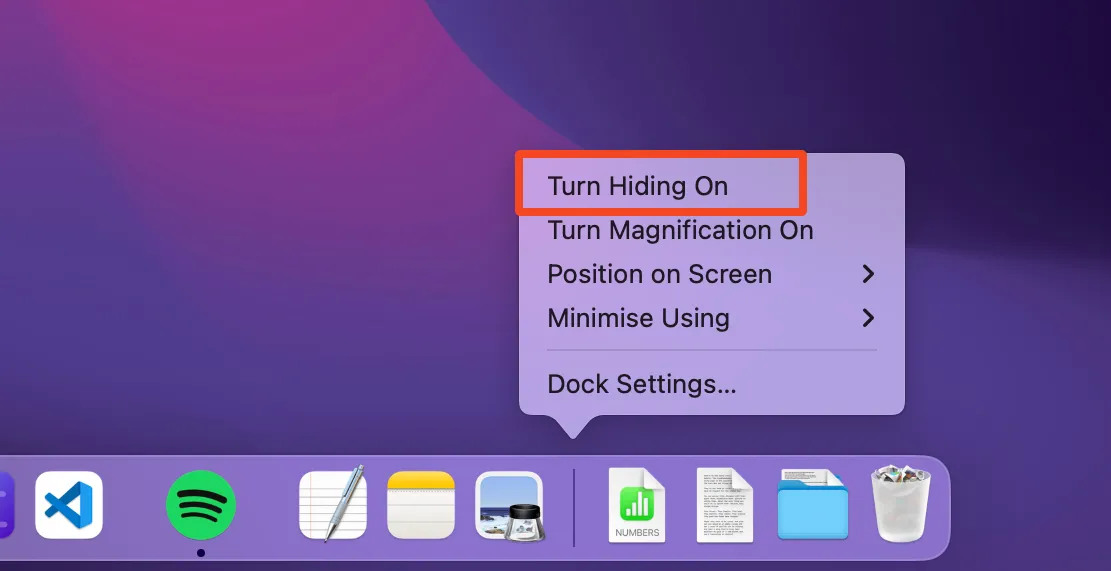 Cài đặt "Automatically hide and show the Dock" trong System Settings của macOS.
Cài đặt "Automatically hide and show the Dock" trong System Settings của macOS.
3. Thay đổi Vị trí của Dock
Mặc dù vị trí mặc định của Dock là ở phía dưới màn hình, nhiều người dùng lại thích đặt nó ở cạnh trái hoặc phải. Điều này có thể hữu ích nếu bạn không muốn ẩn Dock nhưng vẫn cần thêm không gian theo chiều dọc.
Để thay đổi vị trí, nhấp chuột phải vào đường phân cách trên Dock, chọn Position on Screen (Vị trí trên màn hình), và sau đó chọn Left (Trái) hoặc Right (Phải).
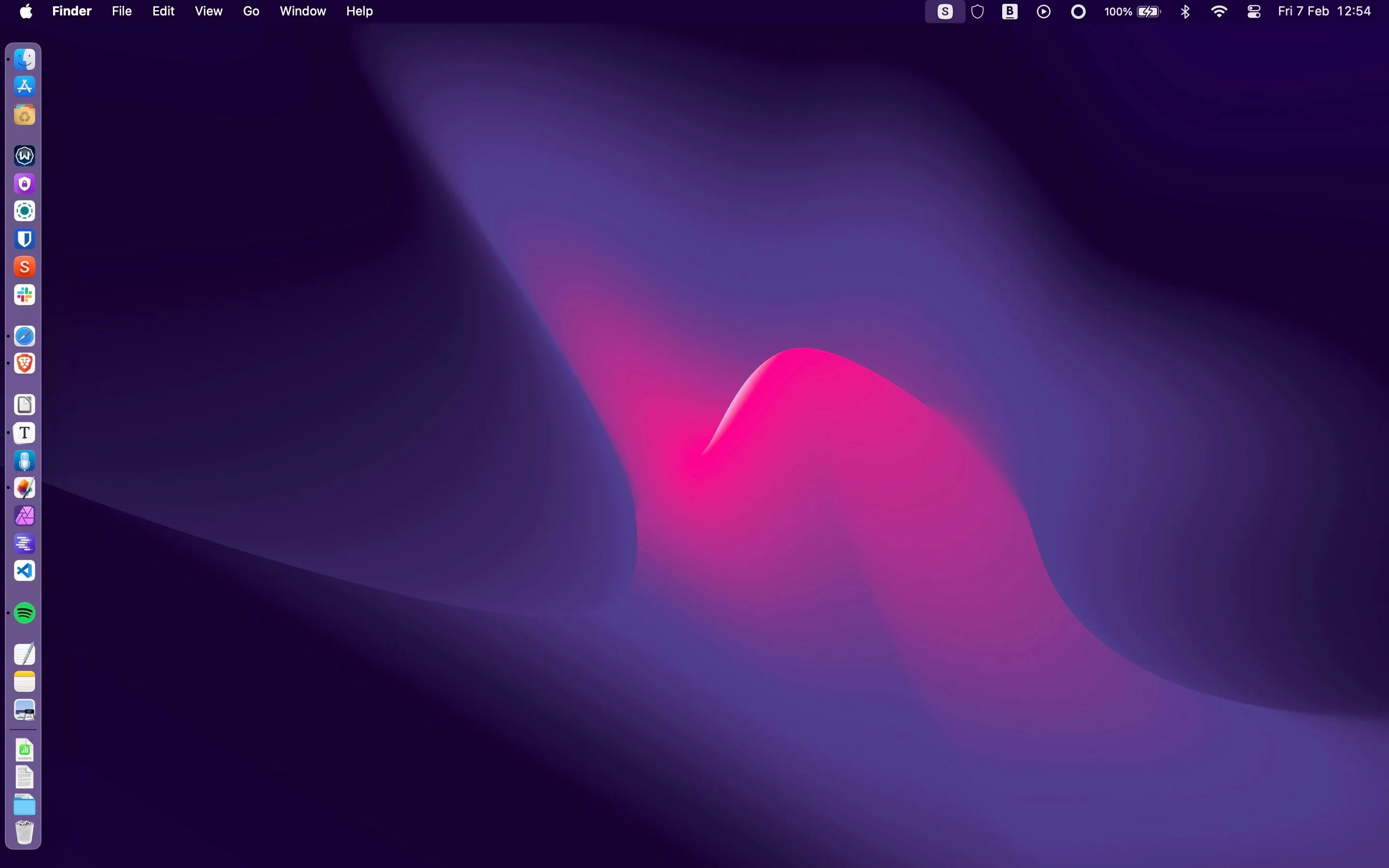 Hình ảnh thanh Dock của Mac được đặt ở cạnh trái màn hình.
Hình ảnh thanh Dock của Mac được đặt ở cạnh trái màn hình.
4. Điều chỉnh Kích thước của Dock
Bạn có thể thay đổi kích thước của Dock để phù hợp với sở thích cá nhân hoặc tối ưu hóa không gian.
Di chuyển con trỏ chuột đến đường phân cách trên Dock cho đến khi bạn thấy một mũi tên hai chiều, sau đó kéo lên để làm cho Dock lớn hơn hoặc kéo xuống để làm cho nó nhỏ hơn.
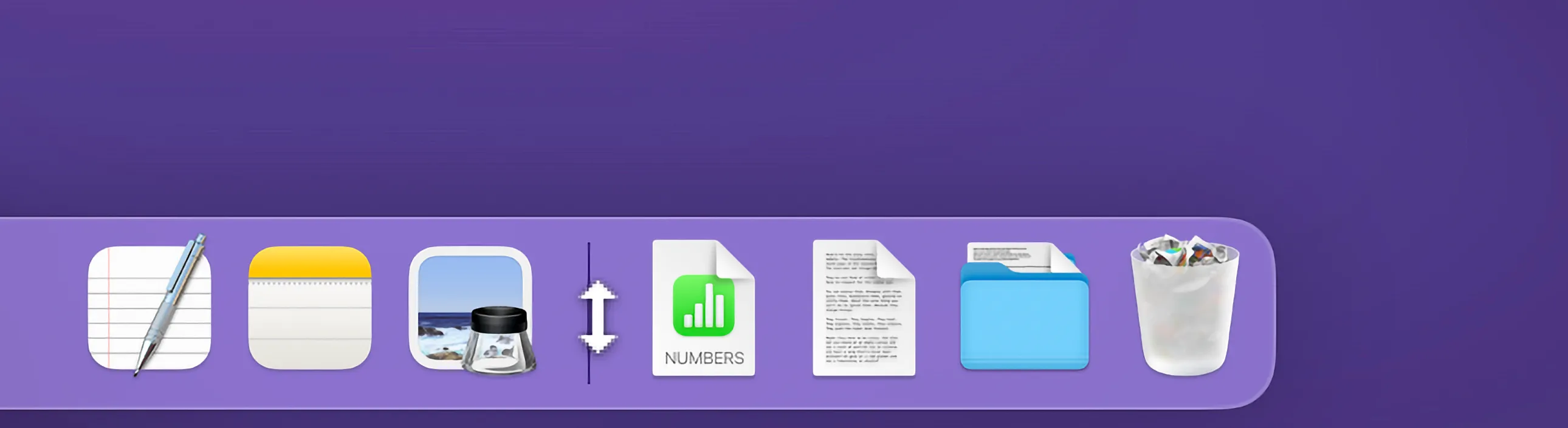 Mũi tên hai chiều xuất hiện khi di chuột để điều chỉnh kích thước thanh Dock.
Mũi tên hai chiều xuất hiện khi di chuột để điều chỉnh kích thước thanh Dock.
Ngoài ra, bạn có thể bật tính năng Turn Magnification On (Bật phóng to) nếu bạn đặt Dock ở kích thước rất nhỏ; ngược lại, hãy tắt tính năng phóng to nếu Dock của bạn đã đủ lớn.
5. Thêm Khoảng trống (Spacer) để Sắp xếp ứng dụng
Để giúp tổ chức các ứng dụng trong Dock một cách gọn gàng hơn, bạn có thể thêm các khoảng trống (spacer) – những khoảng trắng có kích thước bằng một biểu tượng ứng dụng đầy đủ hoặc một nửa kích thước đó. Bạn thực hiện điều này bằng cách sử dụng Terminal.
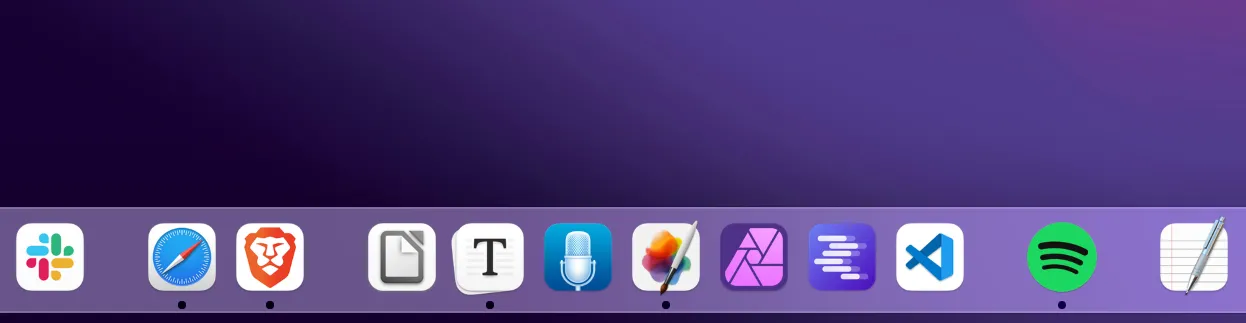 Thanh Dock của Mac hiển thị các khoảng trống nhỏ (half spacers) để phân tách ứng dụng.
Thanh Dock của Mac hiển thị các khoảng trống nhỏ (half spacers) để phân tách ứng dụng.
-
Để thêm một khoảng trống kích thước đầy đủ: Mở ứng dụng Terminal và dán lệnh sau:
defaults write com.apple.dock persistent-apps -array-add '{ "tile-type" = "spacer-tile"; }'; killall Dock -
Để thêm một khoảng trống kích thước nhỏ (Half Spacer): Lệnh này thường được ưu tiên vì tiết kiệm không gian hơn:
defaults write com.apple.dock persistent-apps -array-add '{ "tile-type" = "small-spacer-tile"; }'; killall DockBạn có thể sử dụng các lệnh này để thêm bao nhiêu khoảng trống tùy ý. Sau khi thêm, bạn có thể kéo và sắp xếp chúng vào vị trí mong muốn giống như cách bạn di chuyển các biểu tượng ứng dụng.
6. Làm Dock Xuất hiện Nhanh hơn khi ẩn
Khi bạn đã đặt Dock ở chế độ ẩn, bạn có thể tăng tốc độ xuất hiện của nó bằng cách loại bỏ hiệu ứng hoạt ảnh (animation). Điều này giúp Dock bật lên ngay lập tức khi bạn di chuyển con trỏ chuột đến cạnh màn hình.
Mở ứng dụng Terminal, dán lệnh sau và nhấn Enter:
defaults write com.apple.dock autohide-time-modifier -float 0; killall DockĐể hoàn tác và khôi phục hiệu ứng hoạt ảnh, sử dụng lệnh này:
defaults delete com.apple.dock autohide-time-modifier; killall Dock7. Đưa Thư mục Ứng dụng vào Dock
Nếu bạn muốn tránh làm chật Dock với quá nhiều biểu tượng nhưng vẫn muốn truy cập dễ dàng vào tất cả các ứng dụng của mình, bạn có thể đặt toàn bộ thư mục Applications (Ứng dụng) vào đó.
Mở Finder và trong thanh bên, bạn sẽ thấy lối tắt “Applications”. Đơn giản chỉ cần kéo nó vào phía bên phải của đường phân cách trên Dock.
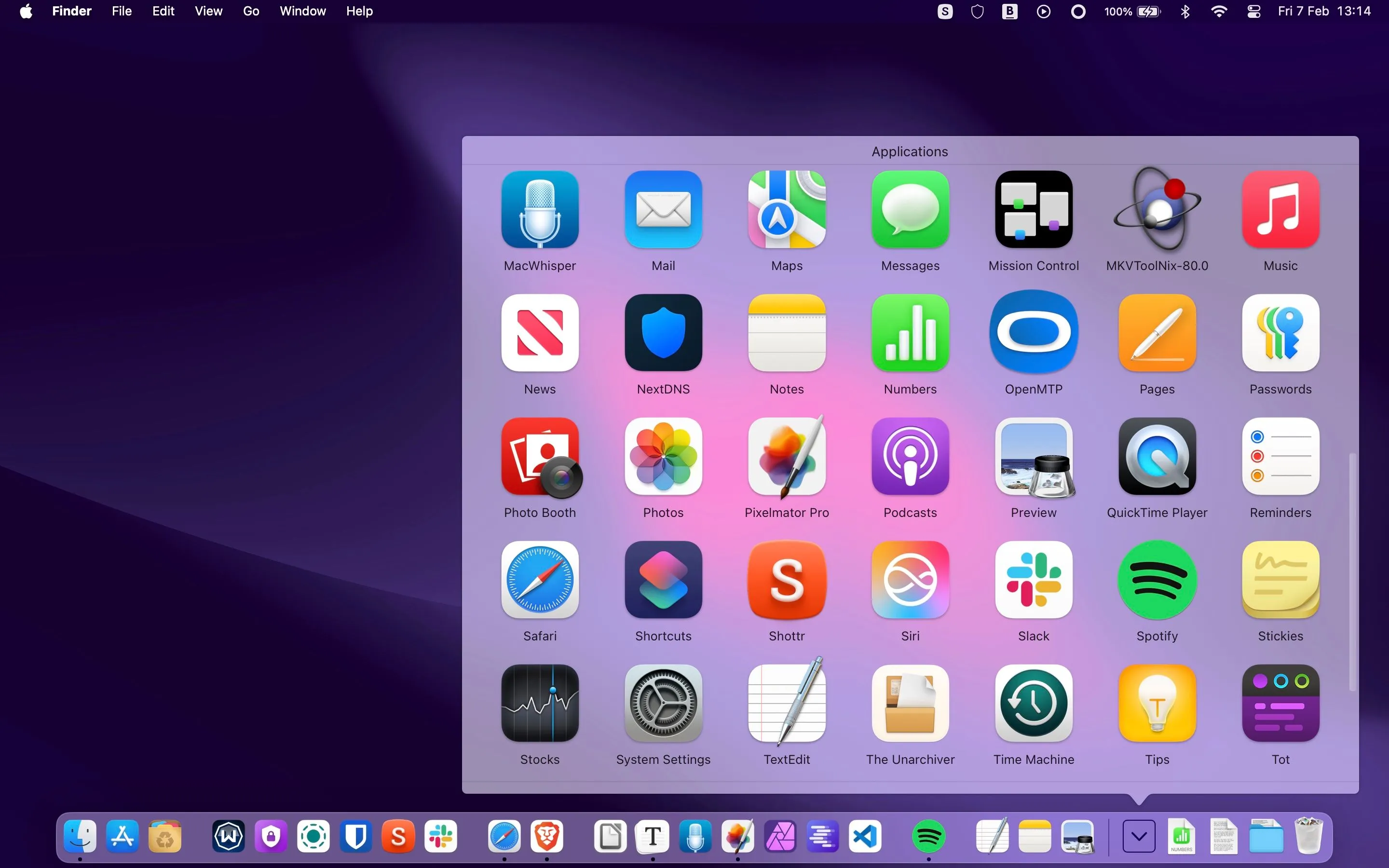 Chế độ xem lưới của thư mục Ứng dụng khi được thêm vào thanh Dock của Mac.
Chế độ xem lưới của thư mục Ứng dụng khi được thêm vào thanh Dock của Mac.
Bây giờ, nhấp chuột phải vào biểu tượng đó và chọn View Content as Grid (Xem nội dung dưới dạng lưới) để có trải nghiệm duyệt ứng dụng thuận tiện.
8. Cải thiện Điều hướng lưới Ứng dụng và Thư mục
Khi bạn di chuột qua các ứng dụng hoặc tệp trong chế độ xem lưới trên Dock, thường không có phản hồi trực quan. Để giúp điều hướng lưới dễ dàng hơn, bạn có thể thêm hiệu ứng di chuột bằng một lệnh Terminal đơn giản.
Mở Terminal và dán lệnh này:
defaults write com.apple.dock mouse-over-hilite-stack -bool true; killall DockBây giờ, khi bạn mở lưới, các mục sẽ được làm nổi bật khi bạn di chuột qua chúng, giúp việc chọn ứng dụng trở nên trực quan hơn.
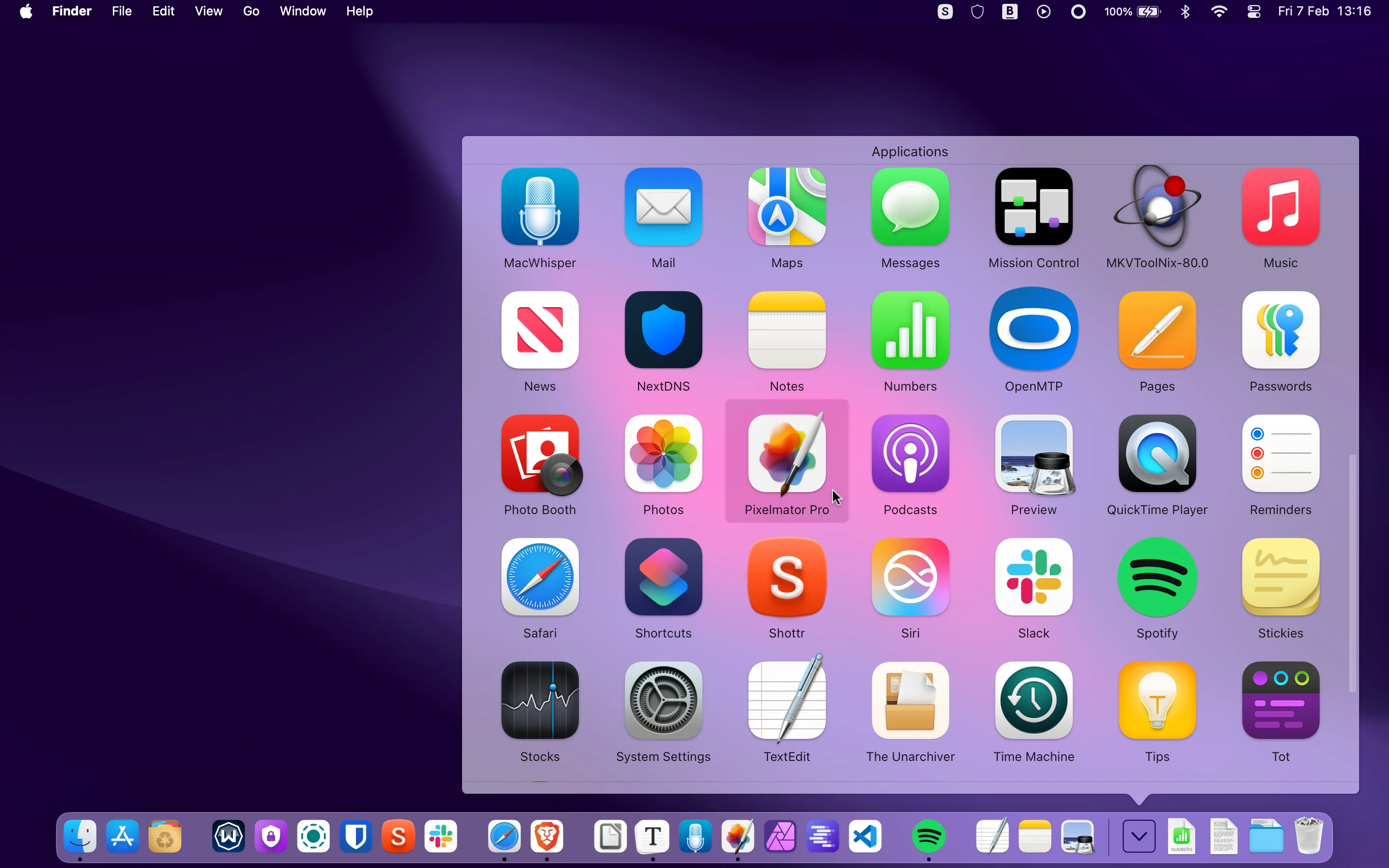 Hiệu ứng làm nổi bật (hover effect) khi di chuột qua một ứng dụng trong lưới Dock.
Hiệu ứng làm nổi bật (hover effect) khi di chuột qua một ứng dụng trong lưới Dock.
Để hoàn tác hiệu ứng này, sử dụng lệnh:
defaults write com.apple.dock mouse-over-hilite-stack -bool false; killall Dock9. Thay đổi và Tùy chỉnh Biểu tượng ứng dụng
Nếu bạn muốn cá nhân hóa Dock của mình, bạn có thể thay đổi biểu tượng cho các ứng dụng, sử dụng các thiết kế của riêng bạn hoặc các gói biểu tượng có thể tải xuống. Điều này không chỉ mang lại vẻ ngoài độc đáo mà còn hữu ích khi bạn có hai ứng dụng với biểu tượng rất giống nhau và cần cách tốt hơn để phân biệt chúng.
Để thay đổi biểu tượng ứng dụng trong macOS, bạn tìm ứng dụng trong thư mục Applications của mình, nhấp chuột phải vào nó và chọn Get Info (Xem thông tin). Sau đó, kéo một hình ảnh PNG hoặc JPEG vuông, hoặc một biểu tượng ở định dạng ICNS, vào biểu tượng ở góc trên bên trái của cửa sổ Get Info.
Cuối cùng, kéo ứng dụng vào Dock của bạn (hoặc gỡ bỏ và thêm lại nếu nó đã có sẵn) để thấy biểu tượng mới hiển thị. Lưu ý rằng bạn chỉ có thể thay đổi biểu tượng của các ứng dụng bên thứ ba, không thể thay đổi biểu tượng của các ứng dụng tích hợp sẵn của Apple.
10. Thêm Trình giám sát Hoạt động (Activity Monitor) vào Dock
Bạn cần theo dõi hiệu suất của máy Mac hoặc việc sử dụng mạng của nó? Bạn có thể thực hiện điều này bằng ứng dụng Activity Monitor, và bạn có thể thêm nó vào Dock để theo dõi hiệu suất theo thời gian thực.
Mở Activity Monitor và đi tới View (Xem) > Dock Icon (Biểu tượng Dock). Bạn có thể chọn một trong bốn tùy chọn để xem biểu đồ nhỏ hiển thị hoạt động CPU hiện tại hoặc liên tục, sử dụng mạng hoặc hoạt động ổ đĩa.
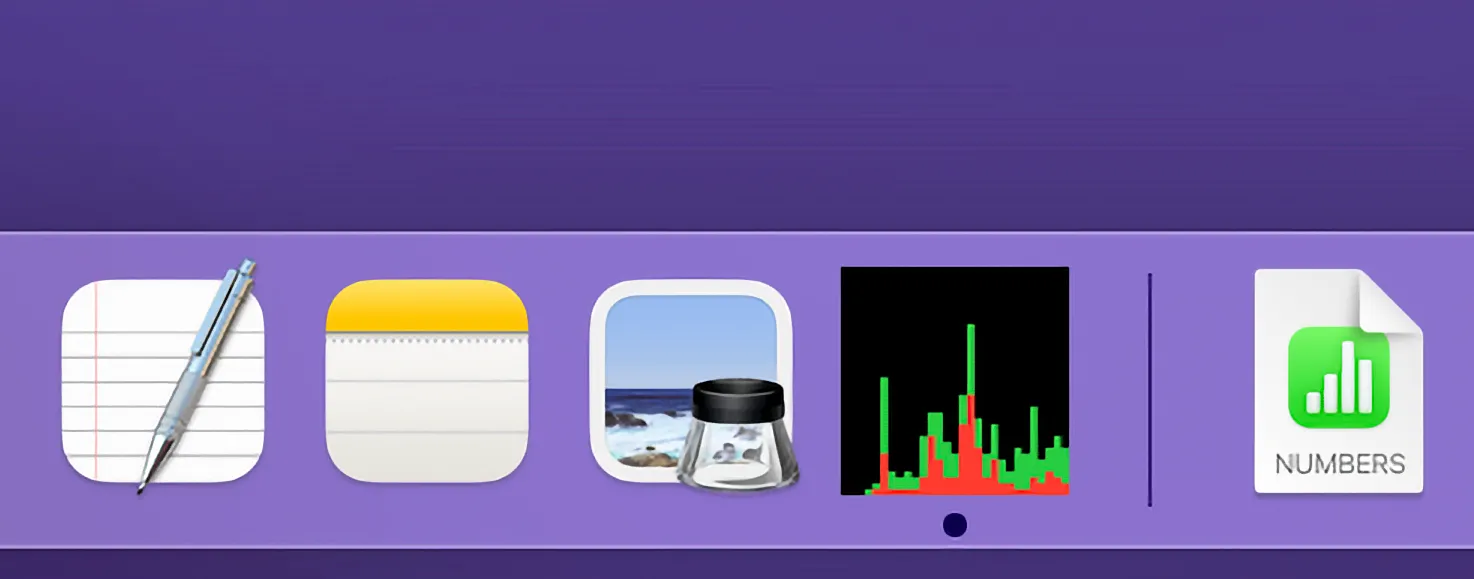 Biểu đồ giám sát hoạt động CPU của Activity Monitor hiển thị trực tiếp trên thanh Dock.
Biểu đồ giám sát hoạt động CPU của Activity Monitor hiển thị trực tiếp trên thanh Dock.
Để giữ biểu tượng này vĩnh viễn trên Dock, nhấp chuột phải vào biểu tượng, đi tới Options (Tùy chọn) và bật cả Keep in Dock (Giữ trong Dock) và Open at Login (Mở khi đăng nhập).
Kết luận
Thanh Dock trên macOS là một công cụ mạnh mẽ, được thiết kế để nâng cao hiệu quả làm việc và trải nghiệm người dùng. Với 10 thủ thuật tùy chỉnh Dock Mac mà chúng tôi đã chia sẻ, bạn giờ đây đã có thể biến thanh công cụ này thành một phần mở rộng cá nhân của mình, giúp truy cập nhanh chóng vào các ứng dụng và thông tin quan trọng một cách dễ dàng.
Việc tối ưu Dock macOS không chỉ dừng lại ở việc thay đổi vị trí hay kích thước, mà còn là việc tích hợp các công cụ hữu ích như Activity Monitor hay tạo các khoảng trống để sắp xếp ngăn nắp. Hãy thử nghiệm những tùy chỉnh này để tìm ra cấu hình phù hợp nhất với phong cách làm việc của bạn.
Bạn có thủ thuật nào khác để cài đặt Dock Mac hiệu quả không? Hãy chia sẻ ý kiến hoặc mẹo yêu thích của bạn trong phần bình luận bên dưới. Đừng quên theo dõi tonghopthuthuat.com để cập nhật thêm nhiều mẹo hay về công nghệ và hướng dẫn hữu ích khác!


